Update deinstallieren Windows 11
Hat man ein Windows 11 Update installiert und es kommt zu Problemen, so kann man dieses Update auch deinstallieren. Voraussetzung ist, dass man die Datenträgerbereinigung noch nicht durchgeführt hat.
Es gibt mehrere Wege ein Update zu deinstallieren. Wir zeigen euch die einzelnen Varianten in diesem Tutorial.
Windows 11 Update über die Einstellungen deinstallieren
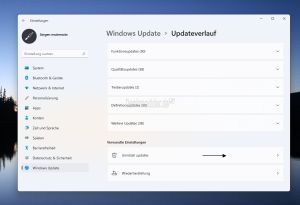
- Einstellungen öffnen (oder Windows-Taste + i drücken) -> Windows Update -> Updateverlauf
- Unten unter Verwandte Einstellungen findet ihr dann "Updates deinstallieren.
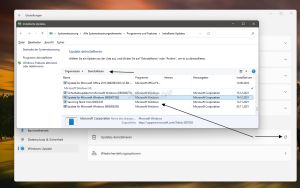
- In der Windows 11 22000 wird dann in die alte Systemsteuerung verlinkt.
- Hier markiert man das jeweilige Update und der Button "Deinstallieren" erscheint in der Menüleiste.
- Möglich ist auch ein Rechtsklick auf die jeweilige KB -> Deinstallieren
- Erscheint der Button Deinstallieren nicht, dann kann dieses Update nicht, oder nicht mehr entfernt werden.
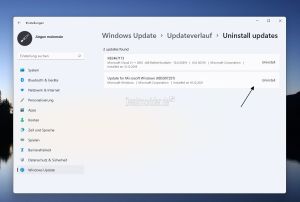
- Ab Windows 11 225xx werden die Updates nur noch in den Einstellungen angezeigt.
- Man wird in ein neues Untermenü geleitet, indem alle Updates aufgelistet sind.
- Ein Klick auf Deinstallieren reicht auch hier aus, um das Update zu entfernen.
Danach ist dann ein Neustart notwendig.
Ein Update über die erweiterten Startoptionen deinstallieren
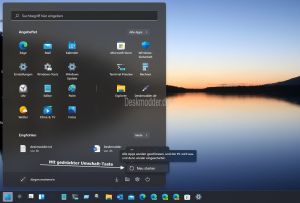


Ein Update lässt sich auch über die erweiterten Startoptionen deinstallieren. Dazu hält man die Umschalt-Taste (Pfeil nach oben) gedrückt und klickt auf "Neu starten". Der Rechner startet nun in die Reparaturumgebung und navigiert nun:
- Problembehandlung -> Erweiterte Optionen -> Updates deinstallieren
- Hier kann man nun ein "Qualitätsupdate" zum Beispiel vom monatlichen Patchday
- Bzw. das Aktuelle Funktionsupdate deinstallieren. Das wäre eine neue Version (Feature Update) von Windows 11.
Hier sucht man jetzt das jeweilige Update aus und deinstalliert es.
Nachdem das Update deinstalliert ist, wird das Update wieder automatisch installiert. Daher sollte man das Internet "kappen" und Windows Update aufrufen. Dort kann man eine Updatepause (Updates aussetzen) einlegen, damit das Update nicht wieder installiert wird.
Es kann aber auch durchaus sein, dass das Update nur fehlerhaft installiert wurde. Es bleibt jetzt die Möglichkeit, das Update noch einmal zu installieren, oder es mit einer Inplace Upgrade Reparatur zu versuchen.
Bei möglichen Fehlermeldungen könnt ihr auch in unser Forum kommen und die Community versucht für euch den Fehler zu finden.
Fragen zu Windows 11?
Du hast Fragen oder benötigst Hilfe? Dann nutze bitte unser Forum und nicht die Tipp-Box! Auch Gäste (ohne Registrierung) können bei uns Fragen stellen oder Fragen beantworten. - Link zum Forum | Forum Windows 11
| Neue und interessante Tutorials für Windows 11 |
|
|
|
|


